Привет всем! Представьте себе ситуацию… играете вы в свою любимую игрушку, а тут раз и ваш герой стал прозрачным, куда то пропадают дома с поля… а возможно и вообще словили синий экран смерти. Понятное дело, что у вас возникнет вопрос: что за …..?

Отвечаем на вопрос: как выполнить тест видеокарты разными способами?
Тут следует просмотреть некоторую зависимость, как вы поняли из названия статьи — мы рассматриваем видеокарты, следовательно если вы играете в тяжелые игры или работаете с мощными графическими редакторами, которые требуют большой графической производительности (Сюда теперь еще можно отнести и bitcoins — они могут тоже хорошо нагружать графический процессор), то нам нужно срочно выяснить — виновата графическая подсистема или нет.
Ввиду того, что программ для тестирования графического адаптера великое множество, то я решил отобрать на мой взгляд самые лучшие и представить Вам самим из чего выбирать. Для удобства я разделил данную заметку на четыре части.
1. Тест видеокарты встроенными средствами Windows
2. Стресс тест видеокарты программой Video Memory stress Test
3. Стресс тест видеокарты программой FurMark
4. Тестирование производительности видеокарты используя 3D Mark 2011
К каждой программе будет прилагаться ссылка на скачивание, так что Вам не придется покидать блог айтишнега в поисках той или иной программы, все программы протестированы на новейшей Windows 8.1 Update 1 и отлично там себя чувствуют, так что проблем быть не должно. Ну что, готовы?
Тест видеокарты встроенными средствами Windows
[ads]
Наипростейшим способом протестировать видеокарту раньше было встроенное в Windows средство диагностики DxDiag, чтобы туда попасть выбираем «Пуск», «Выполнить» и набираем dxdiag (если у вас нет в Пуске команды Выполнить читайте эту статью)

Запустится «Средство диагностики DirectX», на вкладке Монитор можно просмотреть в примечаниях состояние видеоадаптера (В моем случае «Неполадок не найдено»)
Конечно же верить этой информации не стоит, я помню раньше там присутствовали тесты видеокарты, сейчас их там нет, и ошибки отображаются там только в случае совсем уж серьезных проблем, что нам ну никак не подходит — нам нужно диагностировать проблему наверняка, даже если она совсем мелкая!
Стресс тест видеокарты программой Video Memory stress Test
[ads]
Для наиболее вероятного диагностирования проблем в графической плате являются так называемые стресс тесты. Что это такое и как это работает? Все просто, тест видеокарты загружает ваш адаптер на все 146% на продолжительное время, в течение которого и выяснятся — есть проблемы или нет. Поэтому я настоятельно вам рекомендую перед тестом убедиться что нет проблем с перегревом, а так же рекомендую прочесть вам статью о том, что делать в случае перегрева!
Video Memory stress Test является трудом разработки Misha Cherkes, (mikelab.kiev.ua) и позволяет выполнить стресс-тест вашей видеокарты. Данное приложение без проблем работает как на разработках AMD (В бывшем ATI), так и на Nvidia.
Проблем с пониманием происходящего быть не должно — интерфейс программы полностью на русском. Должен отметить что время выполнения теста видеокарты лично у меня заняло около получаса, так что запасайтесь терпением и вперед к тестированию.
Стресс тест видеокарты программой FurMark
[ads]
Второй стресс тест видеокарты называется FurMark, однако он более навороченный нежели Vedeo Memory stress Test и лично мне нравится намного больше. Он удобнее и имеет больше настроек и информации о графике в системе.
В отличии от предыдущего теста интерфейс тут английский, однако проблем с пониманием происходящего не наблюдается, жмите «Burn-in test» для запуска теста.

Появится информационное сообщение что используете вы программу на свой страх и риск, да и предостережения о том, что не должно быть проблем с питанием и охлаждением (иначе это может привести к серьезным проблемам — ведь графическая плата может серьезно нагреться)

Так выглядит тест видеокарты FurMark, тут отображается много интересной информации такие как: количество FPS (Кадров в секунду), название вашей видеокарты и прочее…
Я же рекомендую внимательно следить за параметром температуры (он выводится внизу теста отдельно от всех).
Тестирование производительности видеокарты используя 3D Mark 2011
[ads]
Однако стресс тесты не единственное, чем можно тестировать видеокарты, наверняка многим интересно протестировать производительность своей видеокарты, именно об этом мы сейчас и поговорим.
Явным лидером в тестах производительности является 3D Mark. Сразу скажу — продукт платный, однако оценить мощность графической платы можно и в базовой (basic) версии (варезных ключей я выкладывать не буду)
Тестировать производительность видеокарты мы будем 3D Mark 11, поэтому качаем дистрибутив программы и запускам установку… к сожалению русского языка в программе опять нет, но он нам особо то и не нужен тут, выбираем Английский [English (United States)] и жмем Next
Условия лицензионного соглашения (Опять же на английском), ставим галку «I agree to the license terms and conditions» и жмем Next
Папка для установки и ярлычки, ставим все как на картинке ниже и жмем Next
Ждем пока программа установки выполнит все нужные действия, после чего жмем Finish (Если вы оставили галочку Lauch product то 3D Mark 11 запустится автоматически)
Собственно так выглядит тест производительности видеокарты 3D Mark 11. Как видите в Basic редакции настройки отсутствуют. Чтобы запустить тест нажмите Run 3DMark 11 и наблюдайте за красивыми 3D сценами.
Версий 3D Mark очень много, я привел 11 версию только для ознакомления, все другие вы можете скачать с официального сайта… поймите меня, я не обладаю ресурсами чтобы разместить у себя все возможные редакции.
P.S. Ну вот мы и разобрались как выполнить стресс тест видеокарты, а заодно и узнали как оценить производительность. Я понимаю что описание получилось поверхностным, но для минимального анализа этого достаточно. До новых встреч на страницах блога айтишнега!
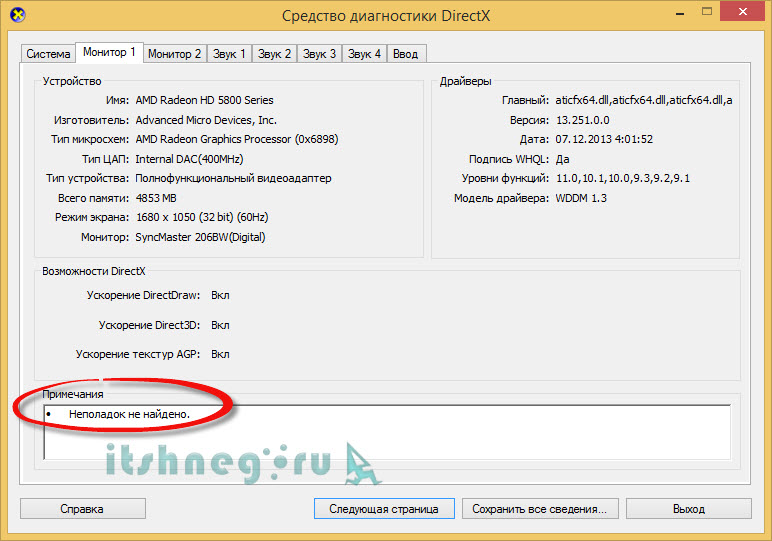
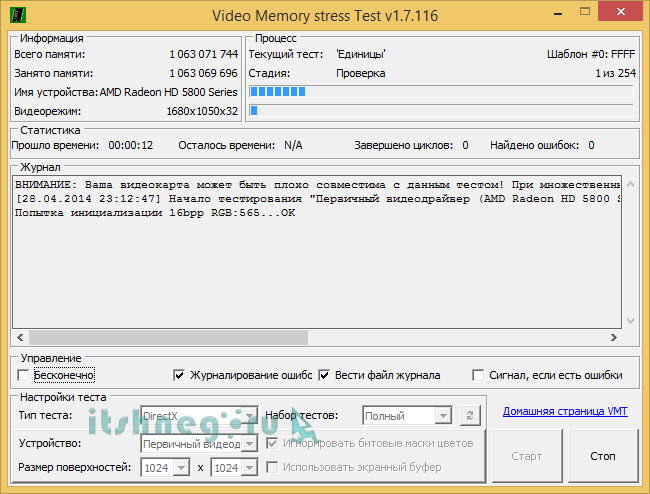

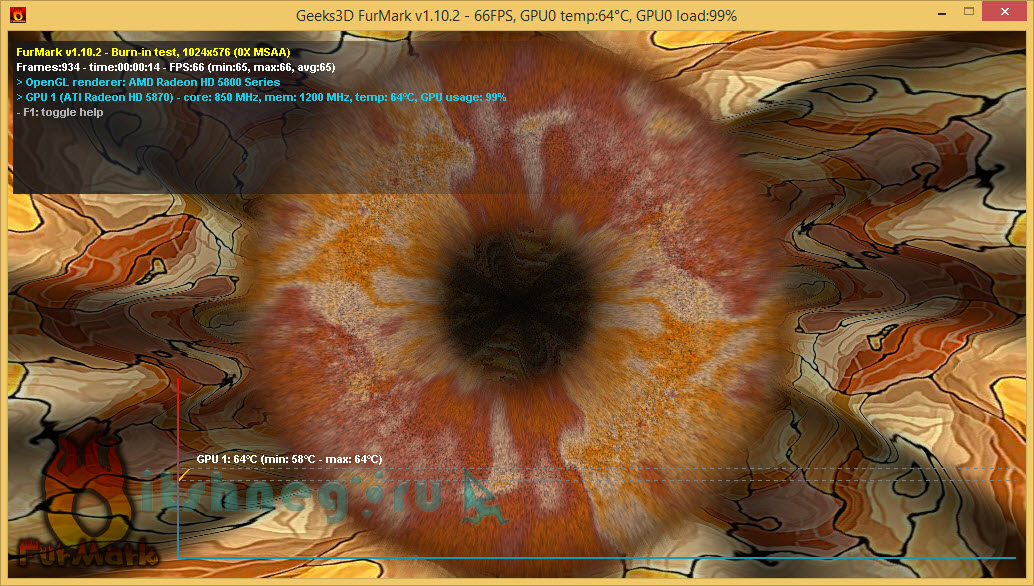

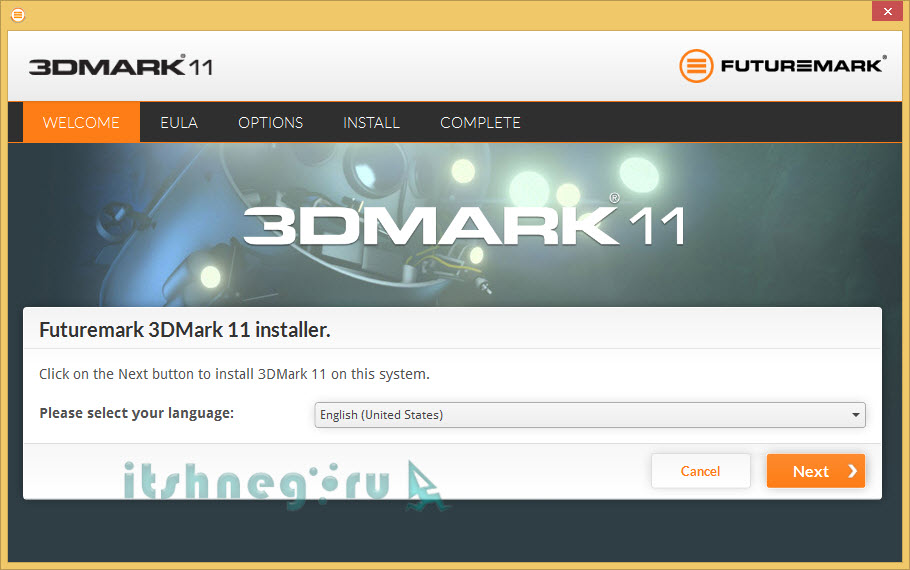

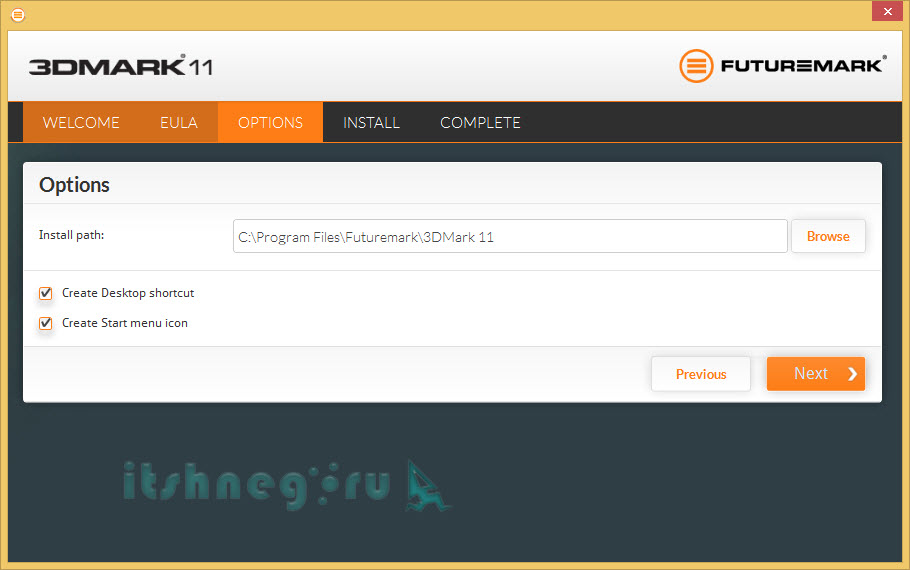
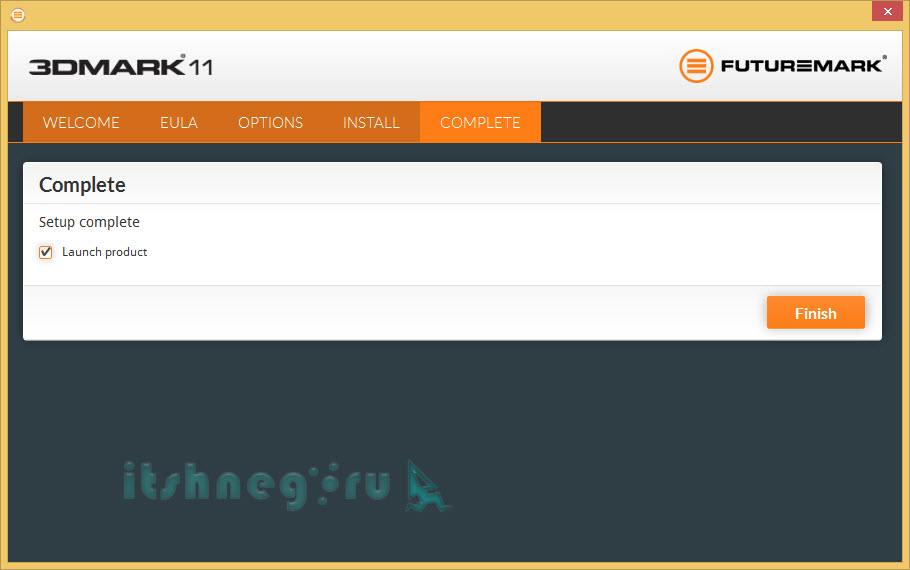
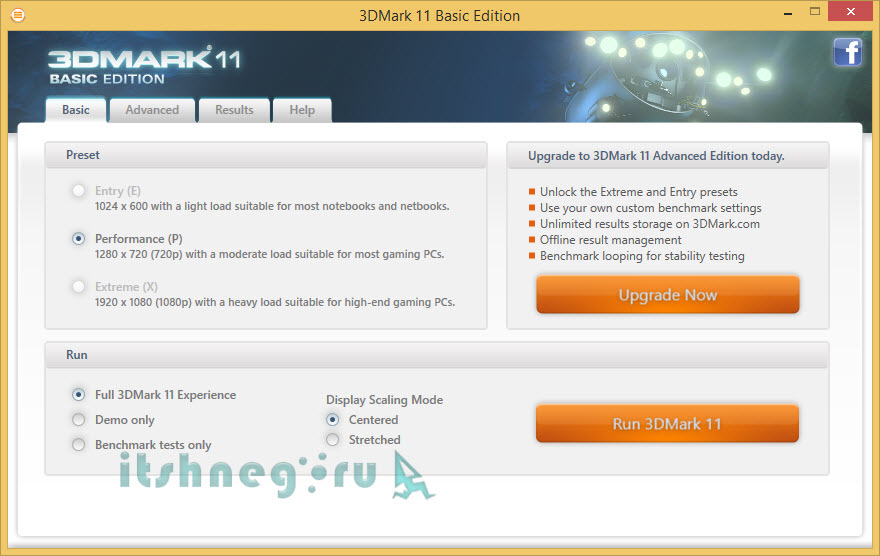


Отправляя сообщение, Вы разрешаете сбор и обработку персональных данных.
Политика конфиденциальности.